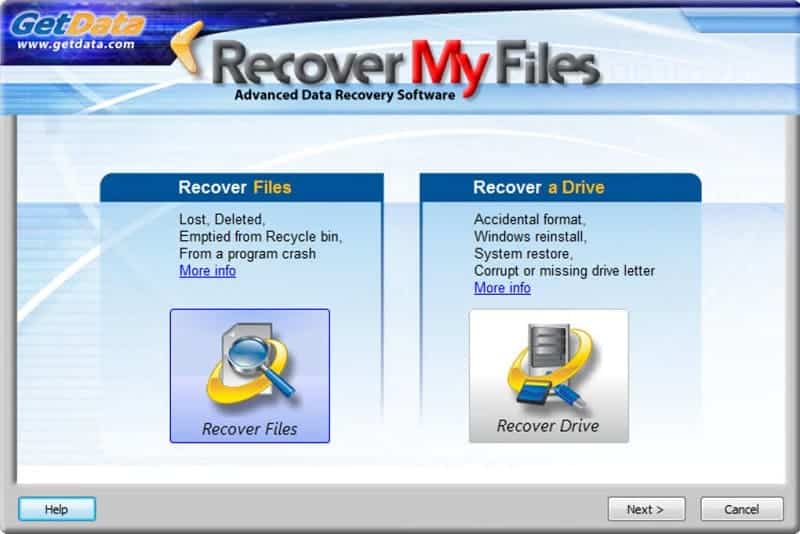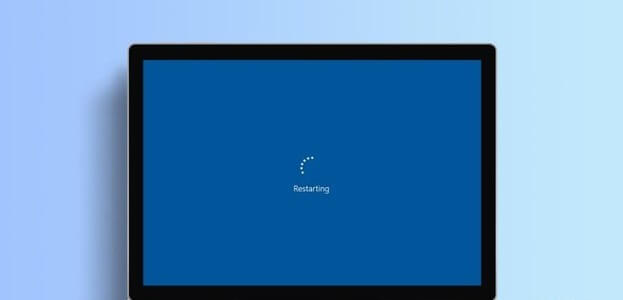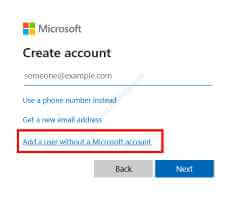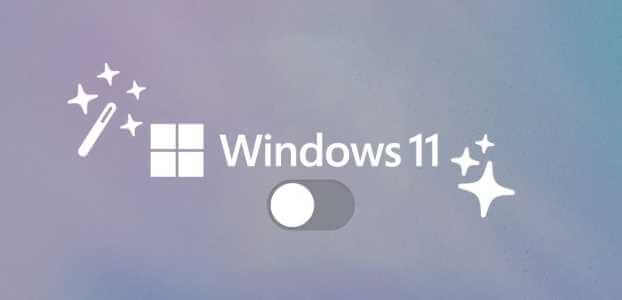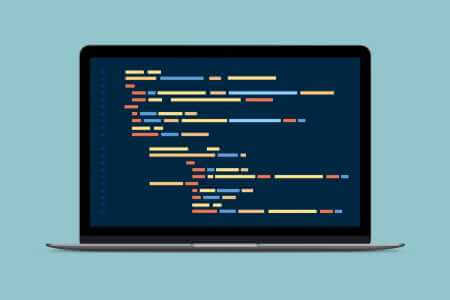Микрофон — важный компонент, особенно когда вам приходится часто участвовать в голосовых или видеозвонках. Вполне естественно, что он может расстроиться, если не работает. Независимо от того, встроенный это микрофон или подключенный внешний, могут возникнуть ситуации, когда Windows не распознает Ваш микрофон либо сломан, либо не может работать. Существует множество причин, по которым микрофон может перестать работать. Чтобы помочь вам, мы составили список практических решений проблемы с микрофоном в Windows 11. Давайте рассмотрим их.

1. Выполнение базовых проверок
Если вы используете внешний микрофон на вашем компьютере Вы можете начать с проверки физического подключения к нему, чтобы убедиться, что оно подключено правильно.
Кроме того, если на вашем компьютере есть отдельные аудиовходы и аудиовыходы, убедитесь, что он подключен к правильному аудиоразъёму. Аналогично, если это USB-микрофон, попробуйте подключить его к другому USB-порту.
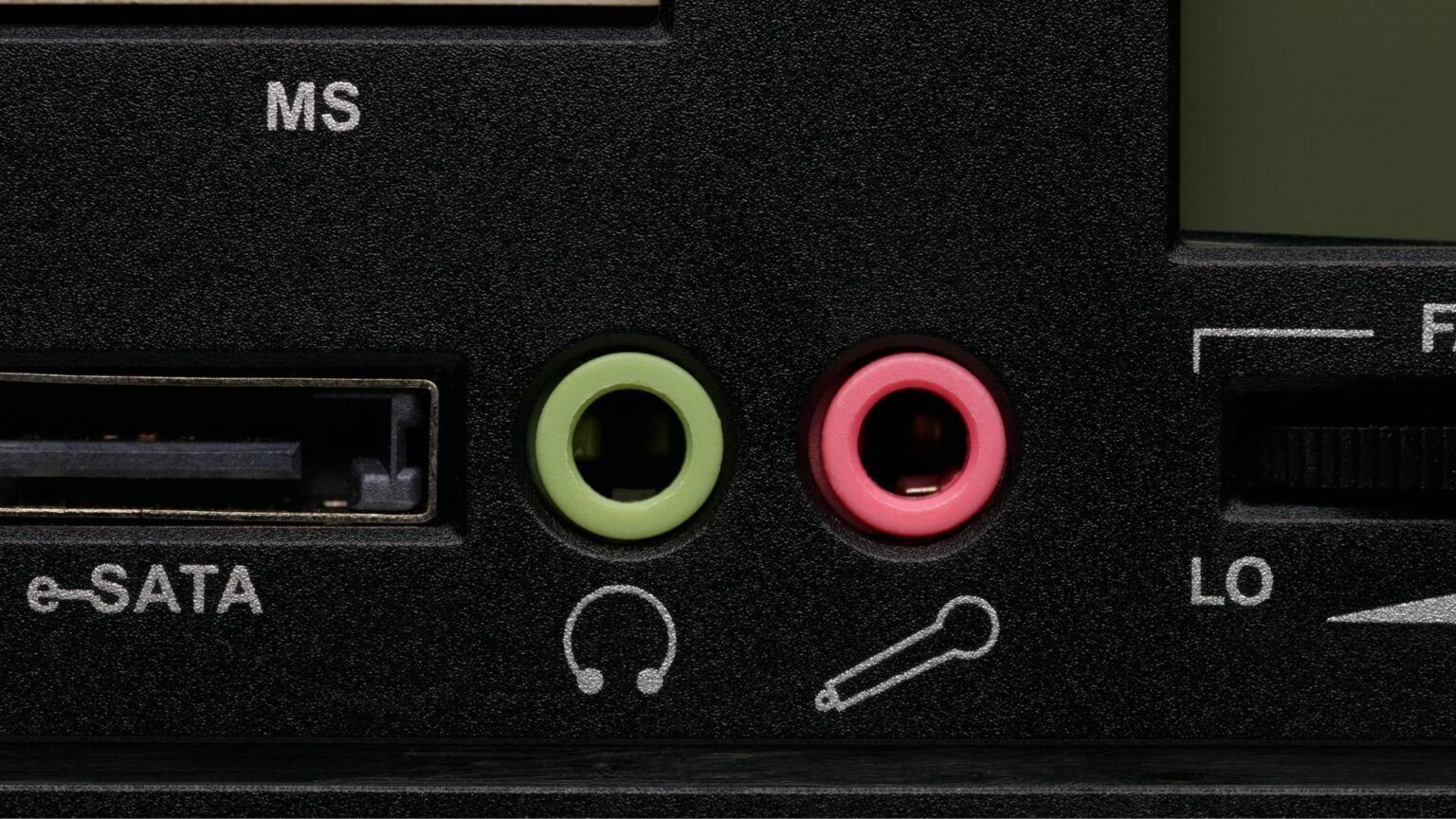
Кроме того, если у вашего микрофона есть физический выключатель звука, убедитесь, что он выключен.
2. Включить микрофон
Далее вам нужно проверить, не отключили ли вы случайно микрофон на компьютере. Для этого вам потребуется открыть диспетчер устройств.
Шаг 1: Нажмите сочетание клавиш Windows + X, чтобы открыть меню быстрых ссылок, и выберите Диспетчер устройств из списка.
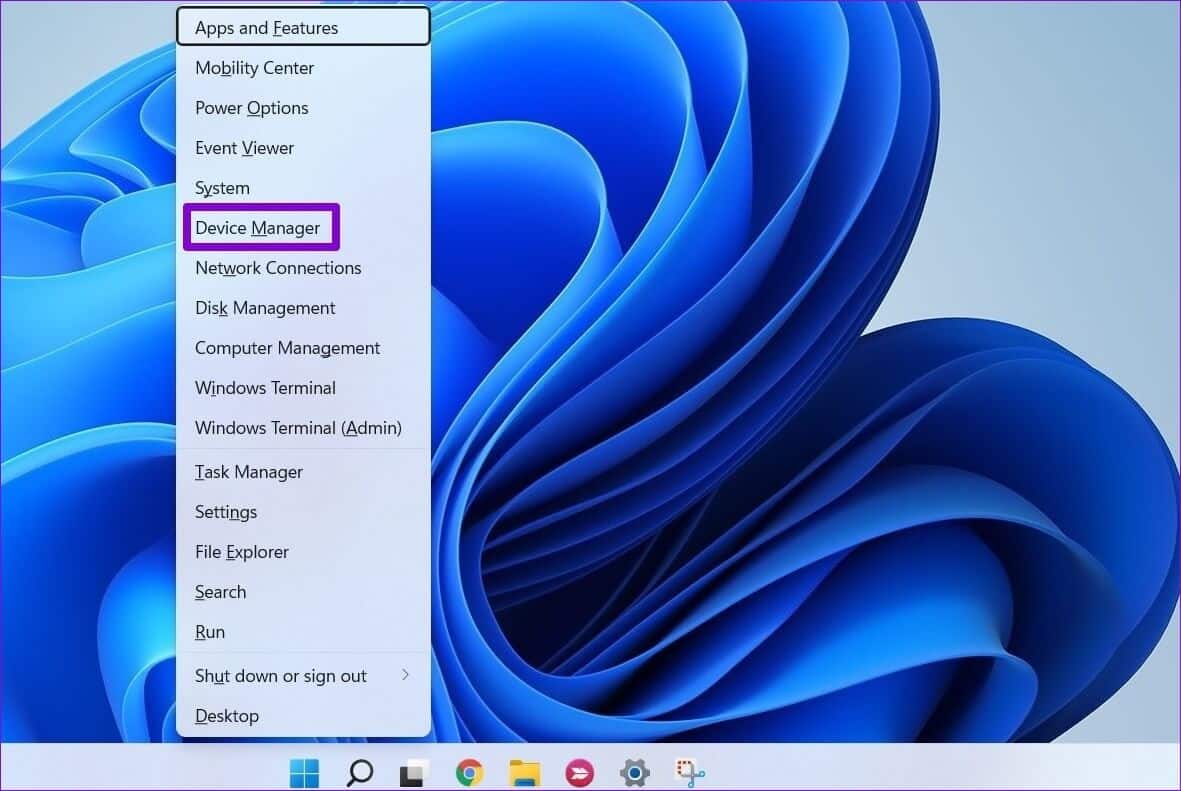
Шаг 2: Дважды щелкните раздел «Аудиовходы и выходы», чтобы развернуть его. Щелкните правой кнопкой мыши по микрофону и выберите «Включить устройство».
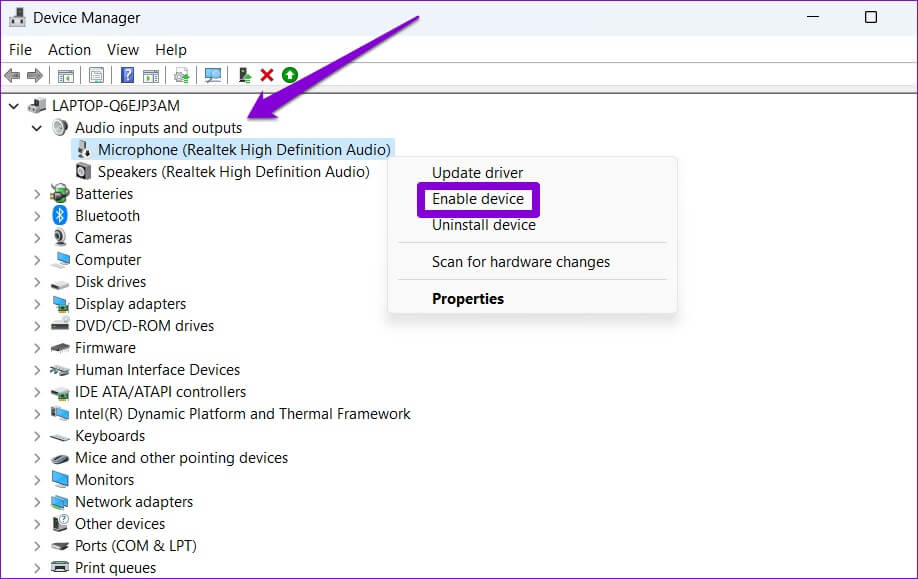
Если микрофон уже включён, попробуйте отключить его и снова включить. Затем проверьте, работает ли микрофон правильно.
3. Разрешите приложениям использовать микрофон
Если проблема сохраняется даже после включения микрофона, возможно, приложения на вашем компьютере не запускаются. Требуется разрешение для доступа В микрофон. Вот как это можно изменить.
Шаг 1: Нажмите клавиши Windows + I, чтобы открыть приложение «Параметры». На вкладке «Конфиденциальность и безопасность» прокрутите вниз до раздела «Разрешения приложений» и выберите «Микрофон».
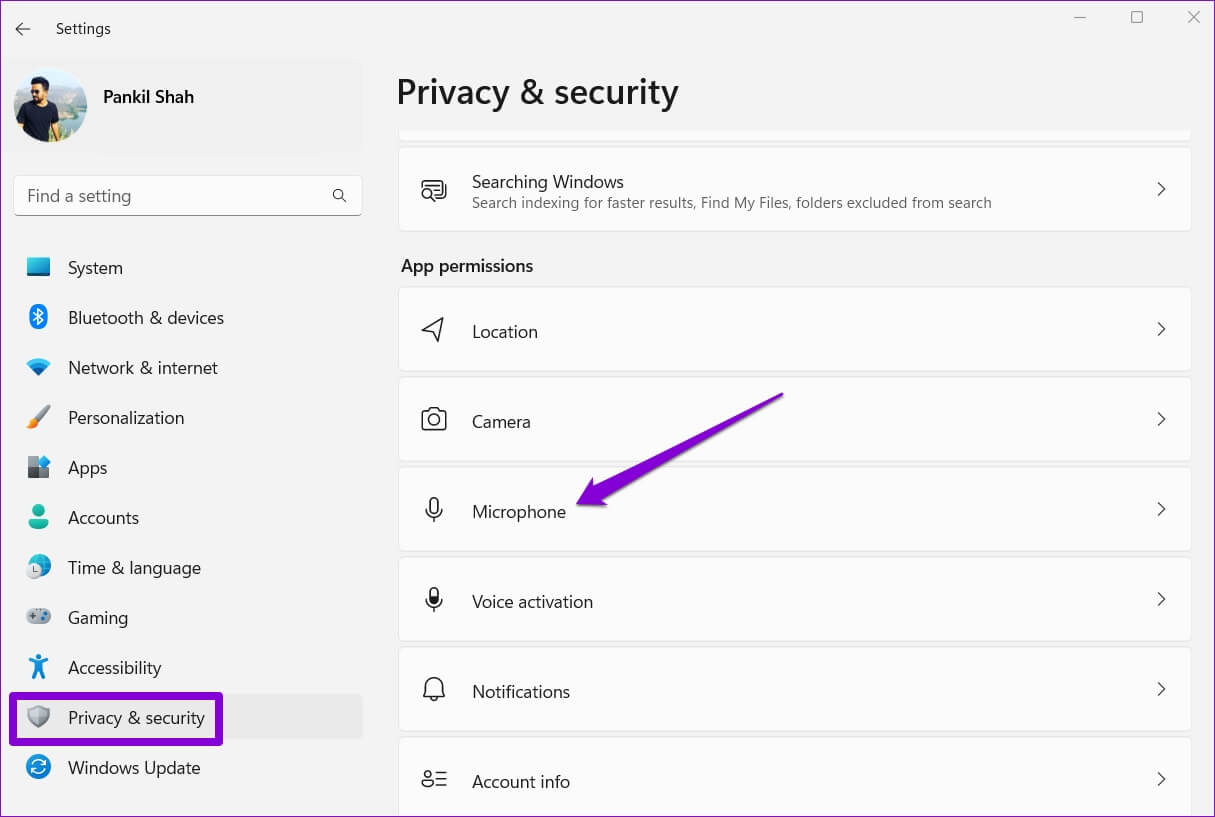
Шаг 2: Включите переключатель рядом с пунктами «Доступ к микрофону» и «Разрешить приложениям доступ к микрофону».
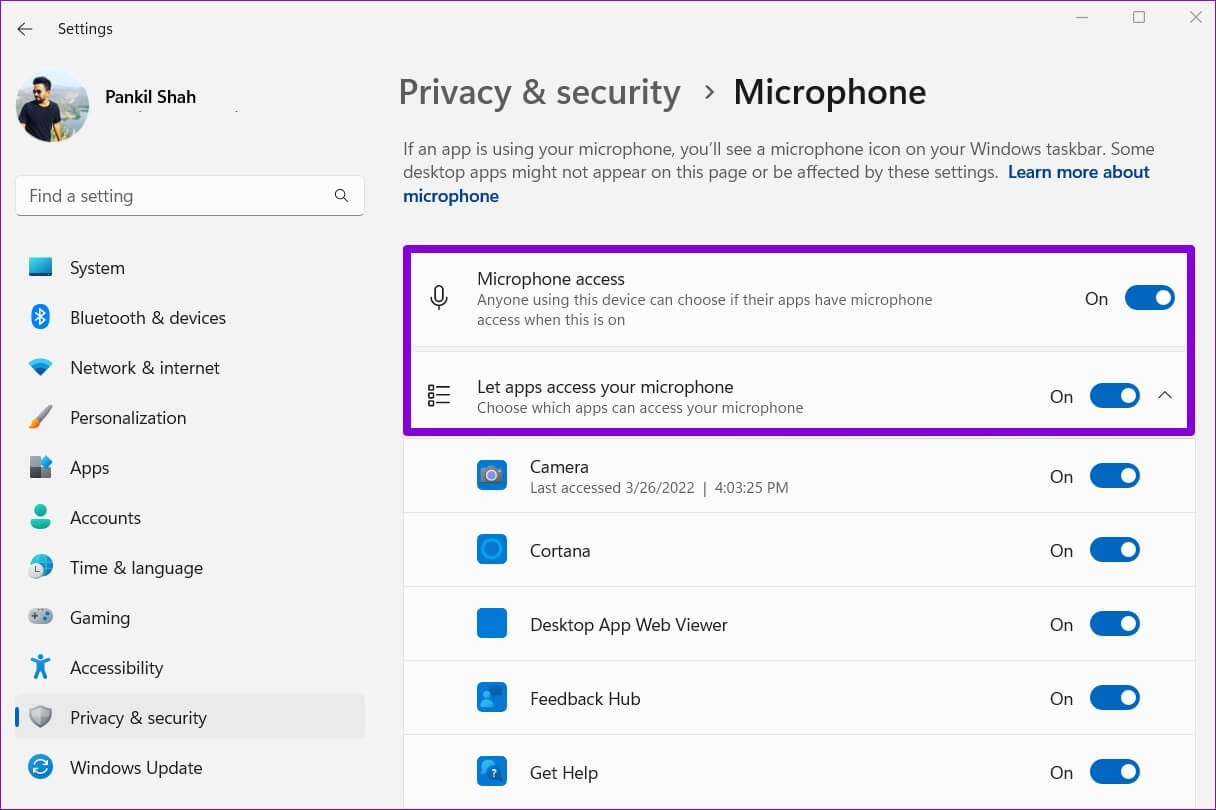
Затем прокрутите страницу вниз и проверьте, есть ли у приложения доступ к вашему микрофону.
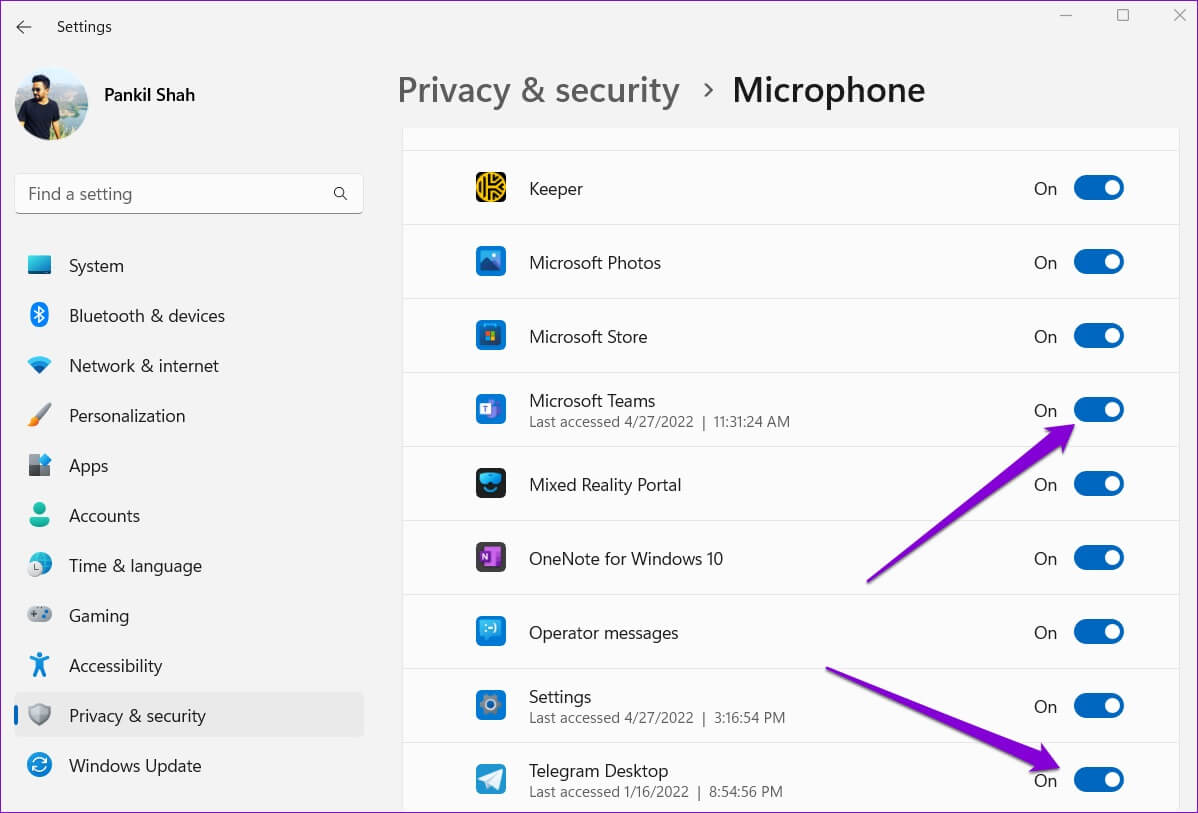
4. Проверьте устройство аудиовхода и громкость.
Если вы это сделаетеПодключите несколько аудиоустройств к компьютеру Вам необходимо убедиться, что выбранный вами микрофон установлен в качестве устройства ввода звука по умолчанию. Вот как это сделать.
Шаг 1: Щелкните правой кнопкой мыши значок динамика на панели задач и в появившемся меню выберите «Параметры звука».
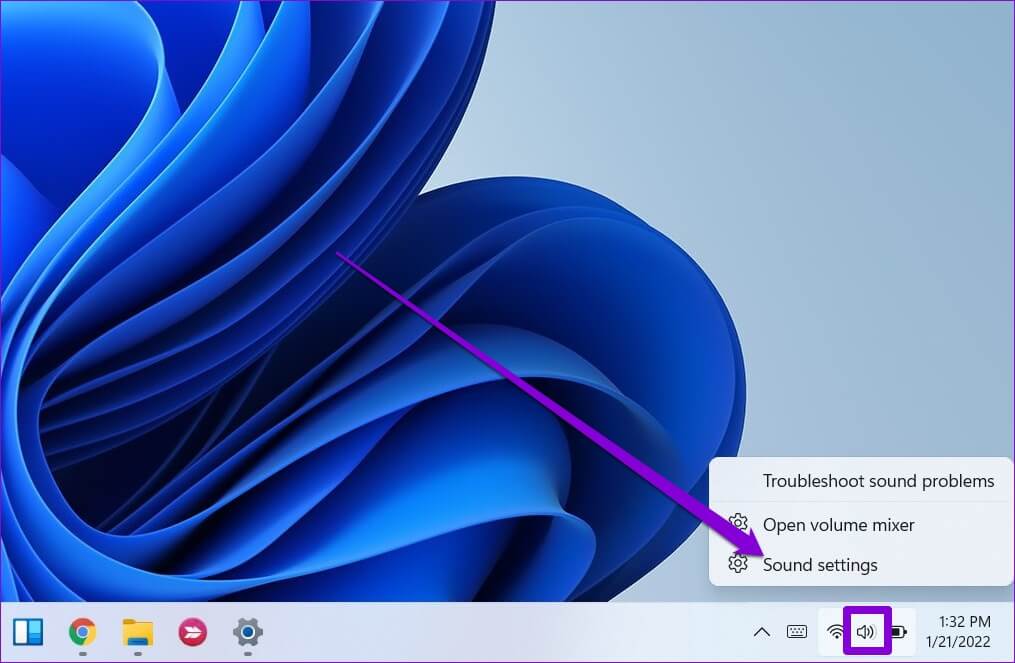
Шаг 2: Выберите нужный микрофон из списка входов. Также проверьте его громкость.
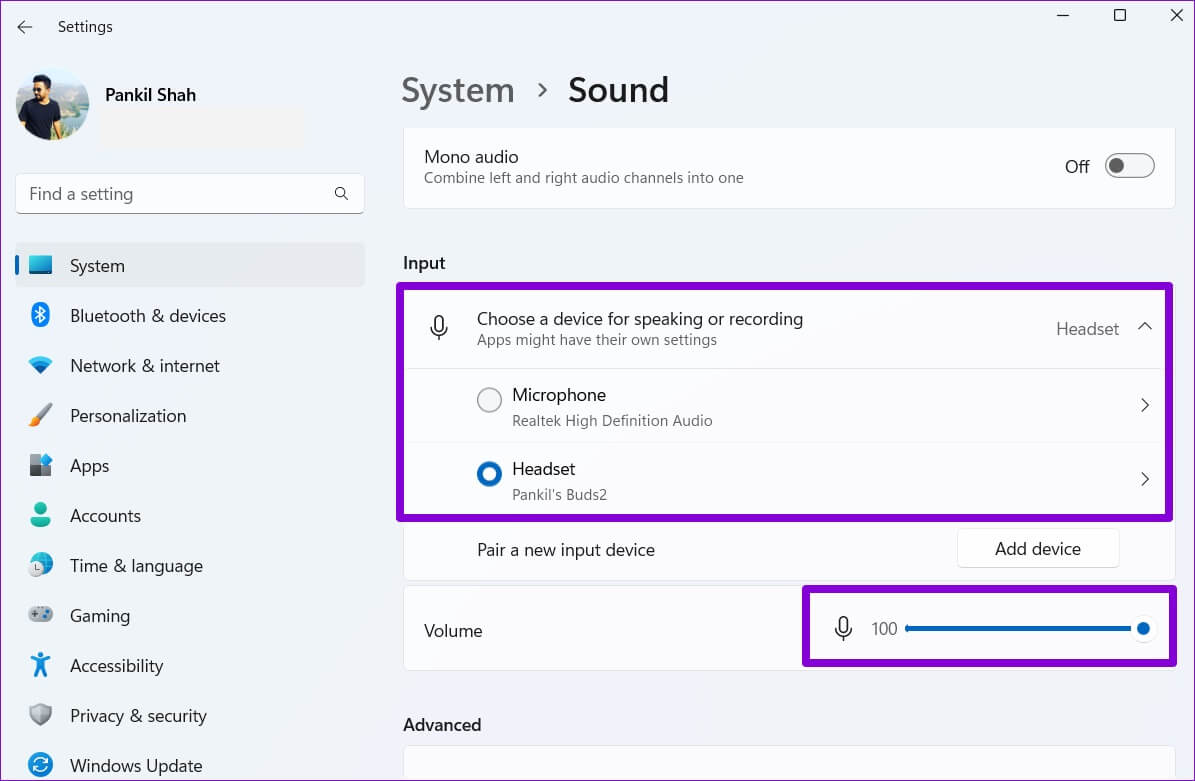
Шаг 3: Затем нажмите на ваше устройство аудиовхода.
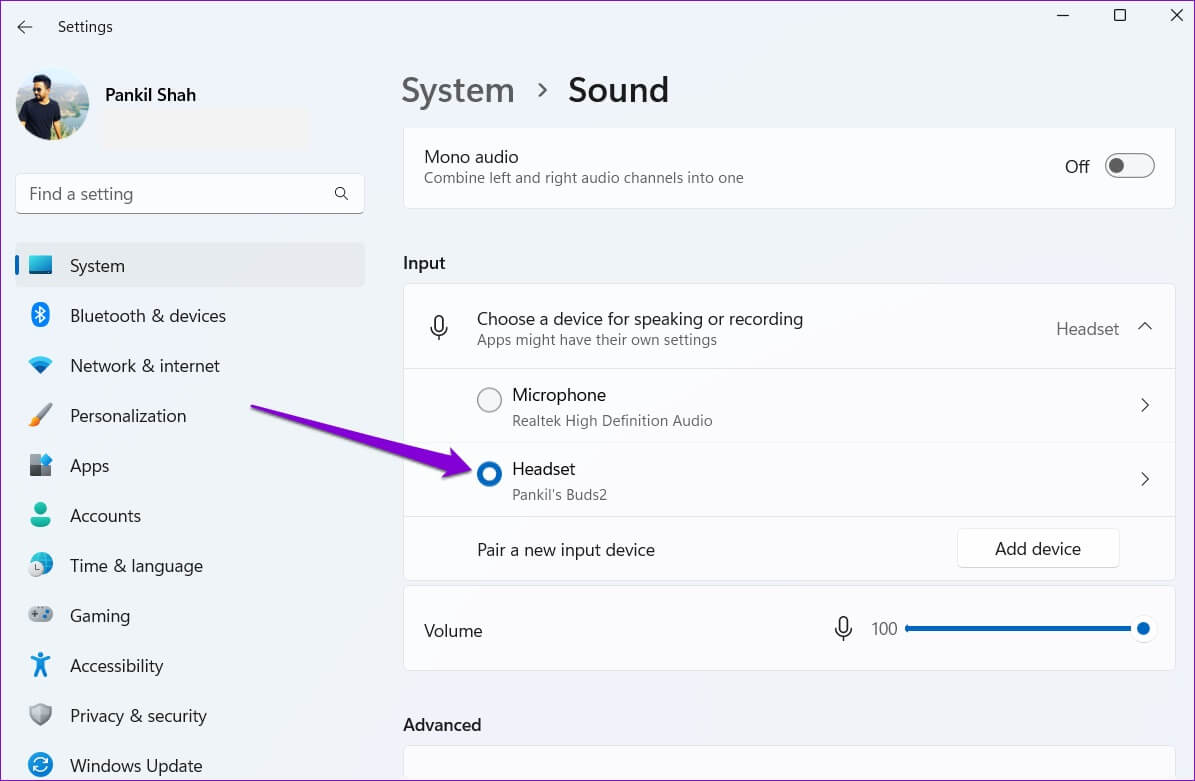
Шаг 4: Используйте кнопку «Начать тест», чтобы проверить правильность работы микрофона.
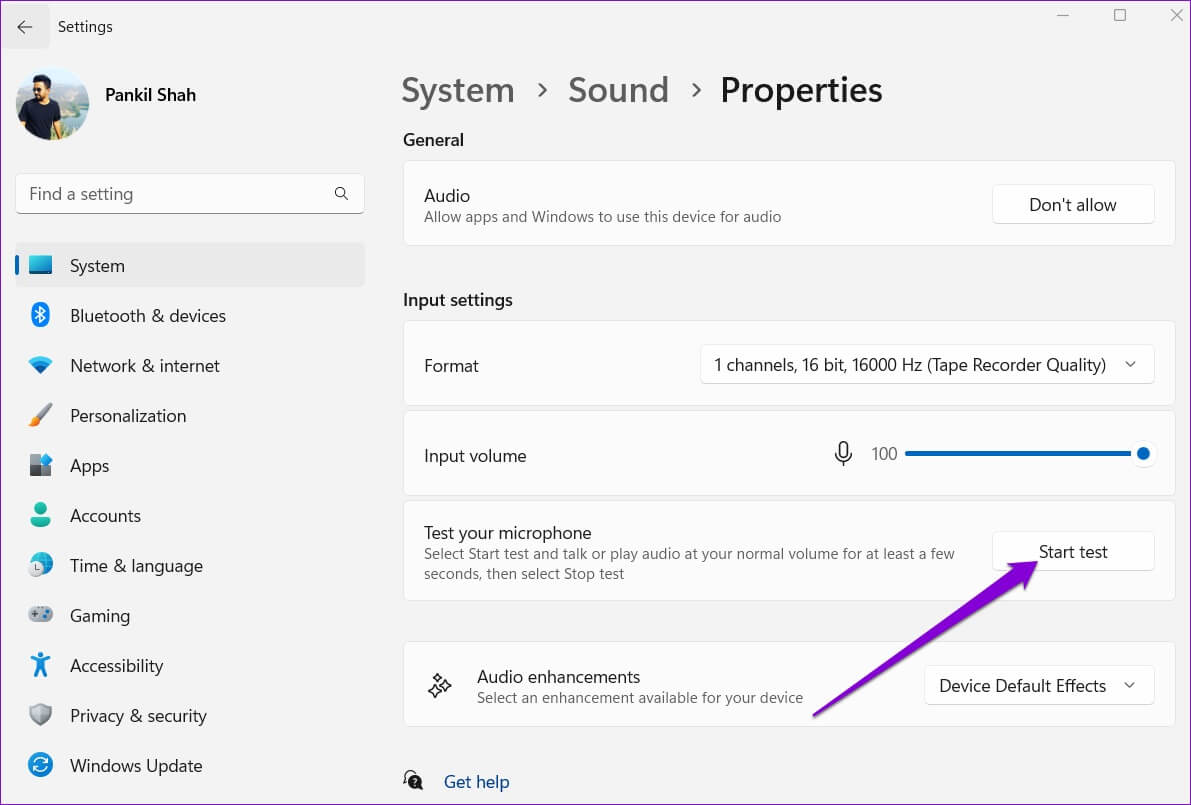
5. Отключите микрофон.
Помимо выбора правильного устройства ввода в приложении «Настройки», вам необходимо ещё раз проверить, какой микрофон использует ваше приложение. Кроме того, если собеседник вас не слышит, проверьте, не отключён ли микрофон.
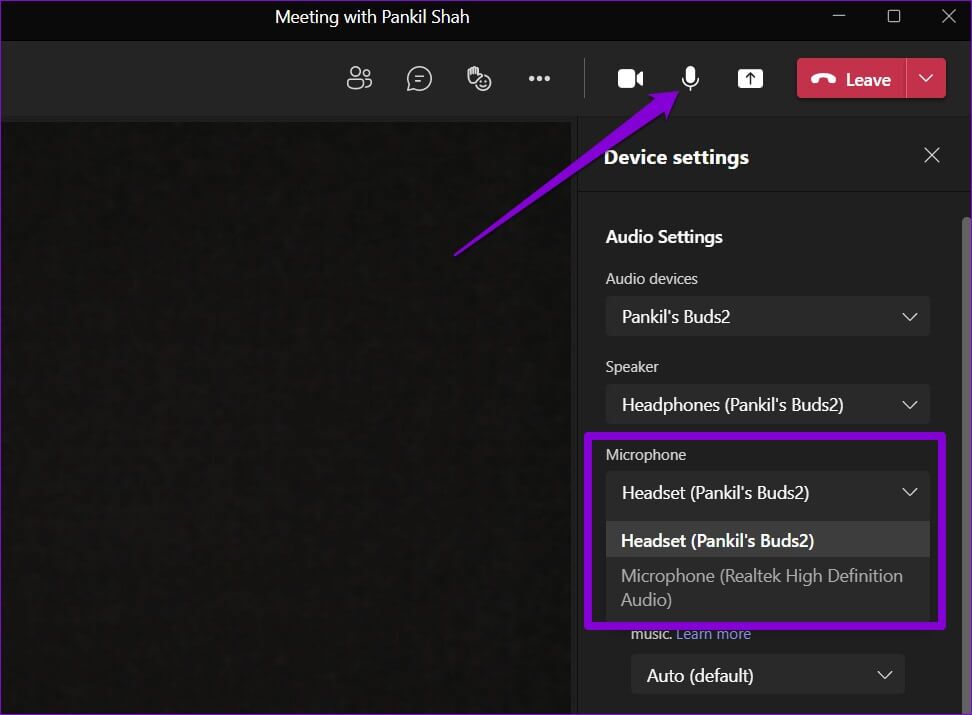
Кроме того, если вы используете Windows 11 Insider Preview (сборка 22494) или более позднюю версию, Microsoft также представила универсальную кнопку отключения звука, которая позволяет отключать и включать микрофон прямо с панели задач. Проверьте, не отключили ли вы микрофон там случайно.
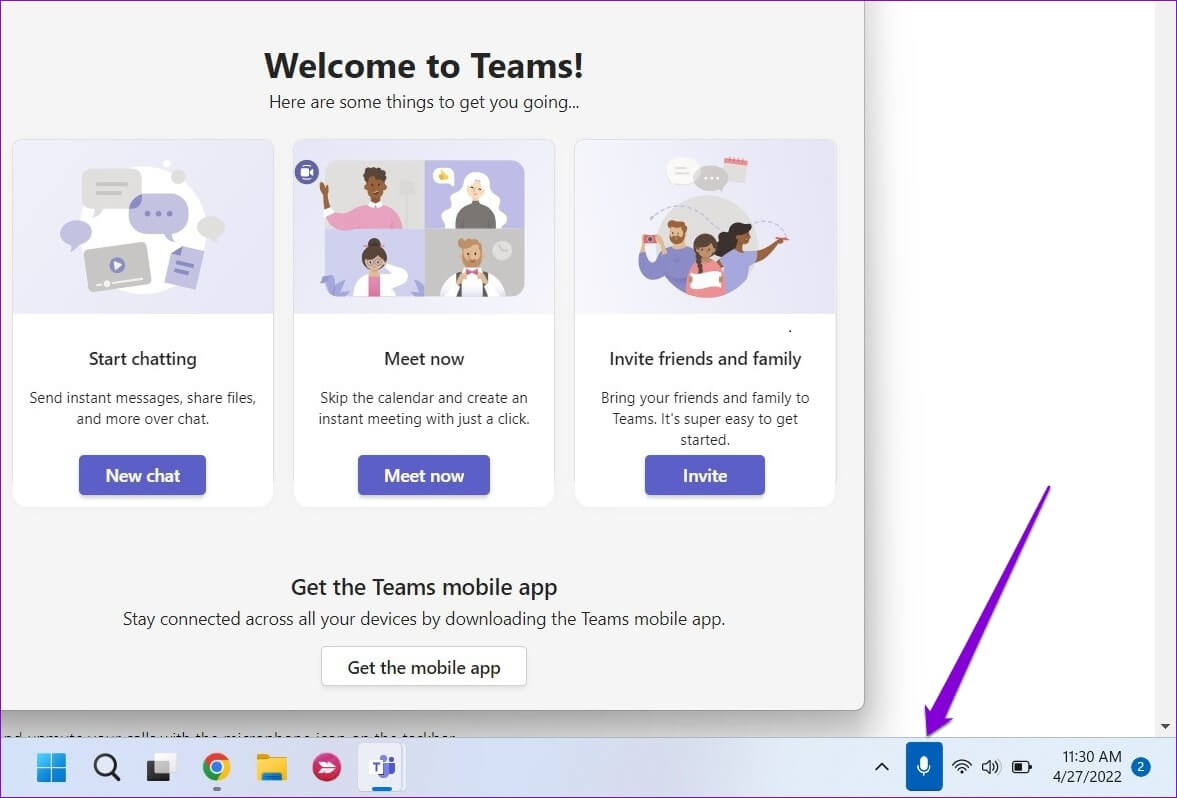
6. Запустите средство устранения неполадок Windows.
Средства устранения неполадок Windows могут помочь диагностировать и исправить большинство системных проблем на вашем компьютере. Поэтому, если микрофон по-прежнему не работает, несмотря на все настройки, вы можете запустить средство устранения неполадок записи звука Windows, выполнив следующие действия.
Шаг 1: Нажмите значок «Поиск» на панели задач. Введите «Параметры устранения неполадок» в поле поиска и выберите первый появившийся результат.
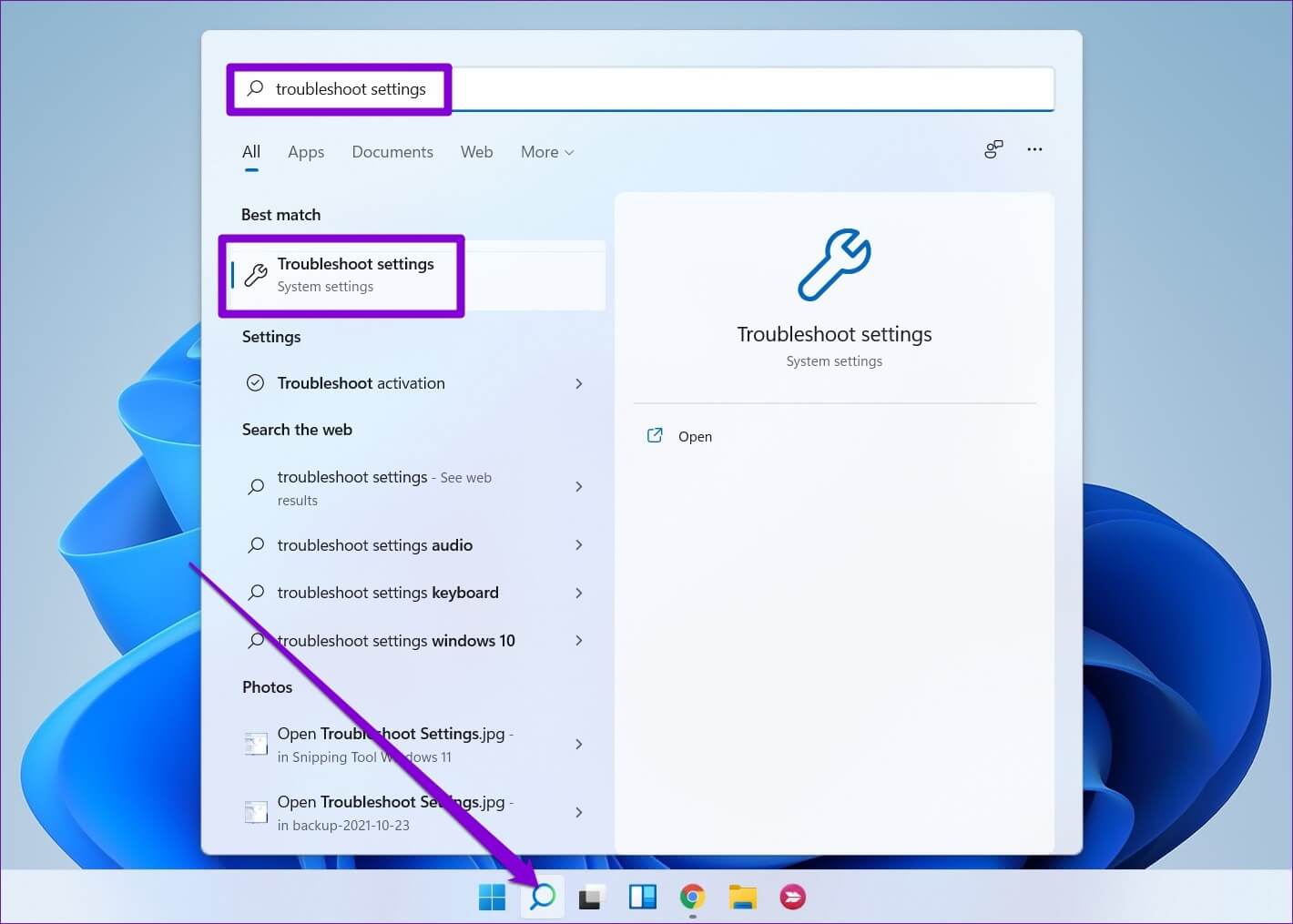
Шаг 2: Перейдите к другим средствам устранения неполадок.
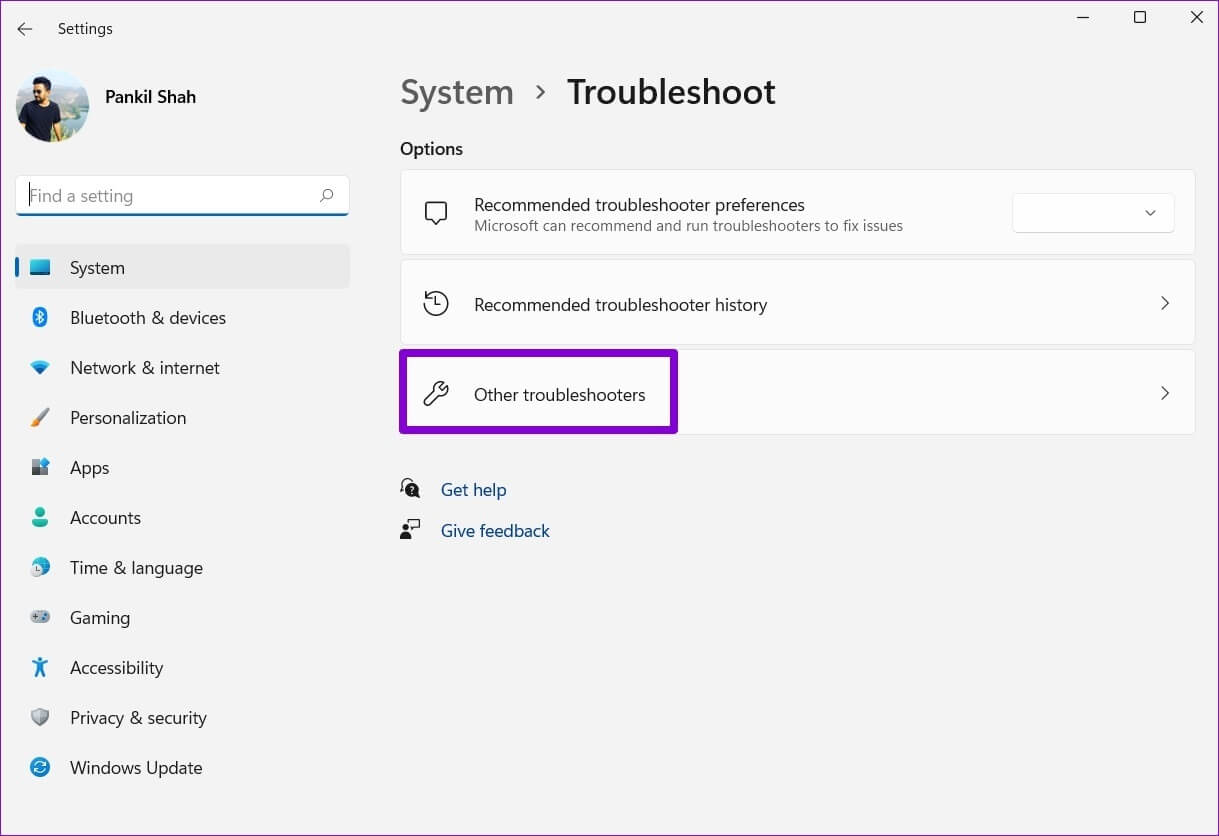
Шаг 3: Запустите средство устранения неполадок при записи звука и следуйте инструкциям на экране для завершения процесса.
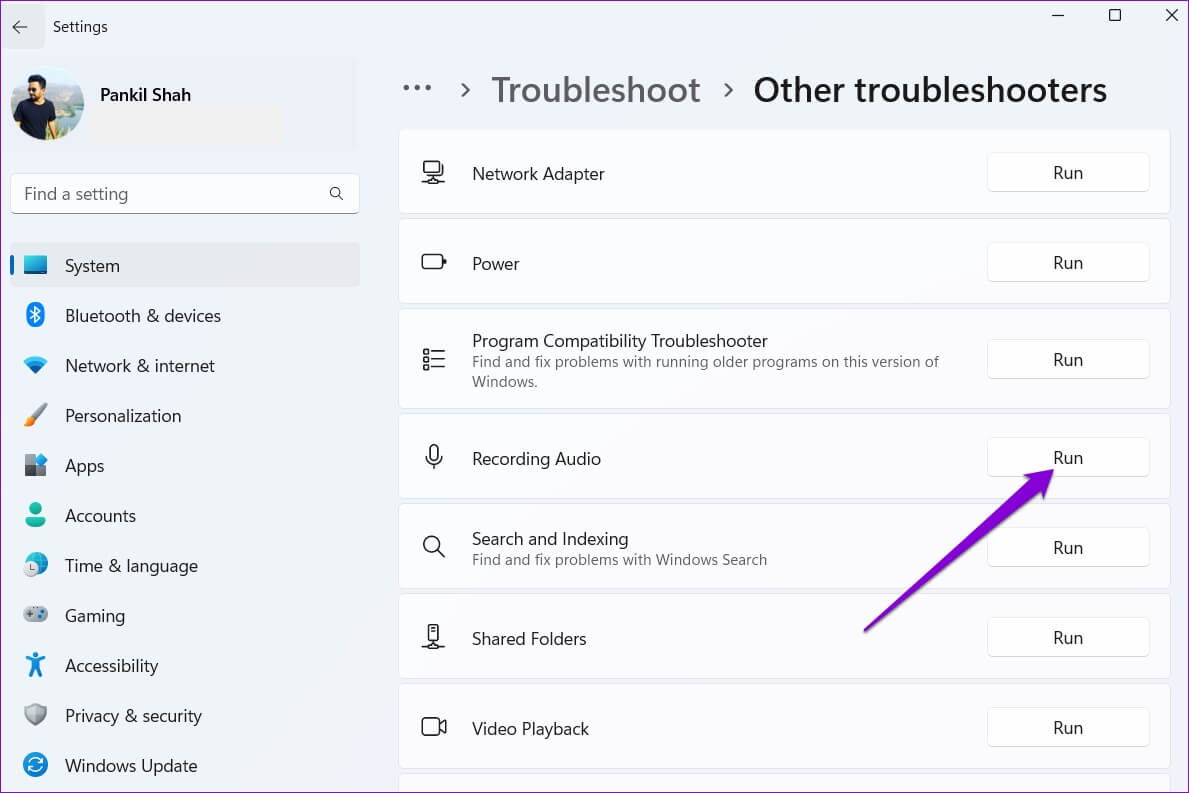
7. Обновите драйверы микрофона
Устаревшие или отсутствующие аудиодрайверы на вашем компьютере также могут приводить к подобным аномалиям. Хотя Windows обычно обновляет эти драйверы автоматически, иногда этот процесс может работать не так, как ожидалось. В этом случае попробуйте Обновите драйверы микрофона Вручную, чтобы проверить, работает это или нет.
Шаг 1: Щелкните значок поиска на панели задач, введите диспетчер устройств и выберите первый появившийся результат.
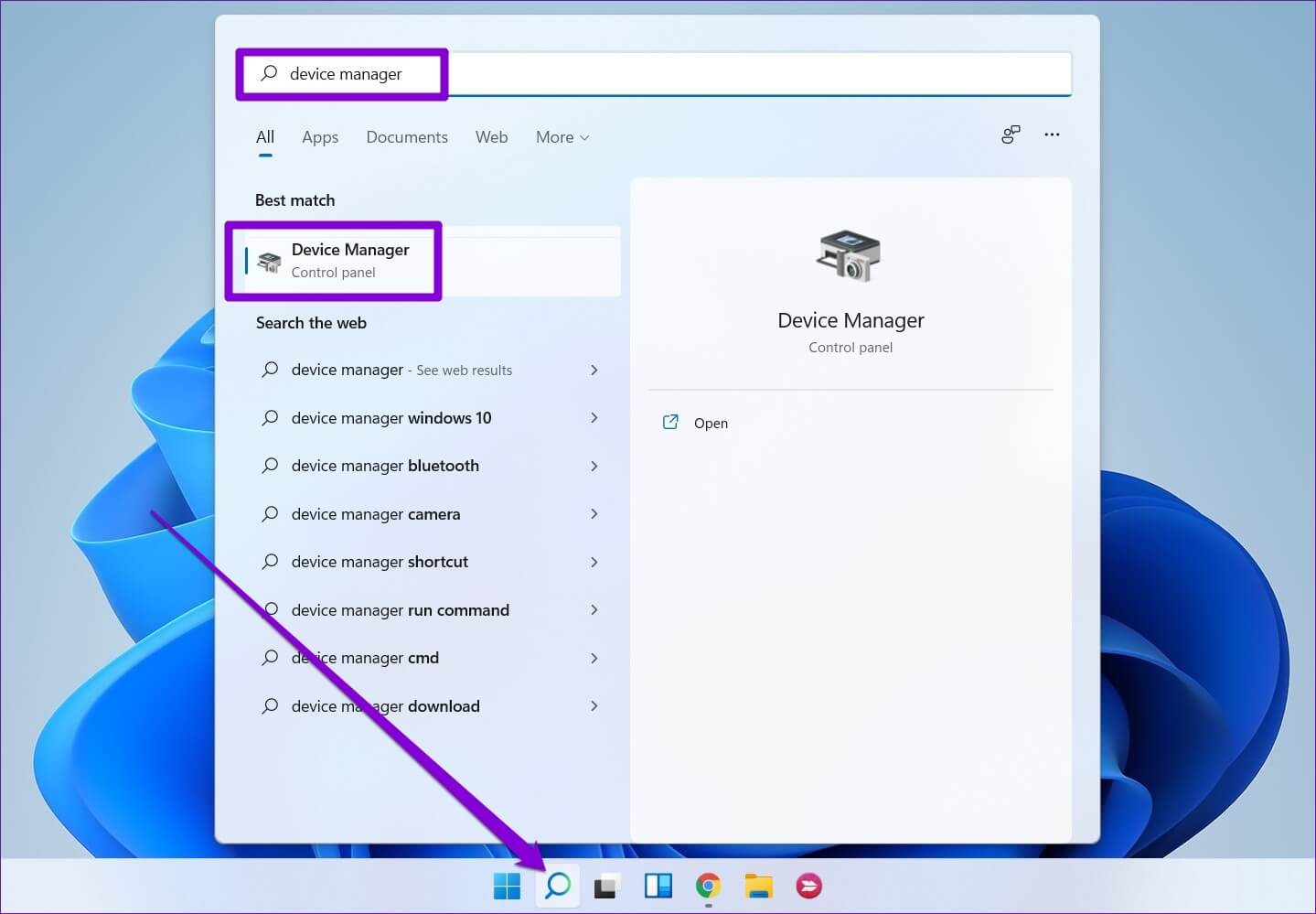
Шаг 2: Разверните «Аудиовходы и выходы», щелкните правой кнопкой мыши по микрофону и выберите «Обновить драйвер».
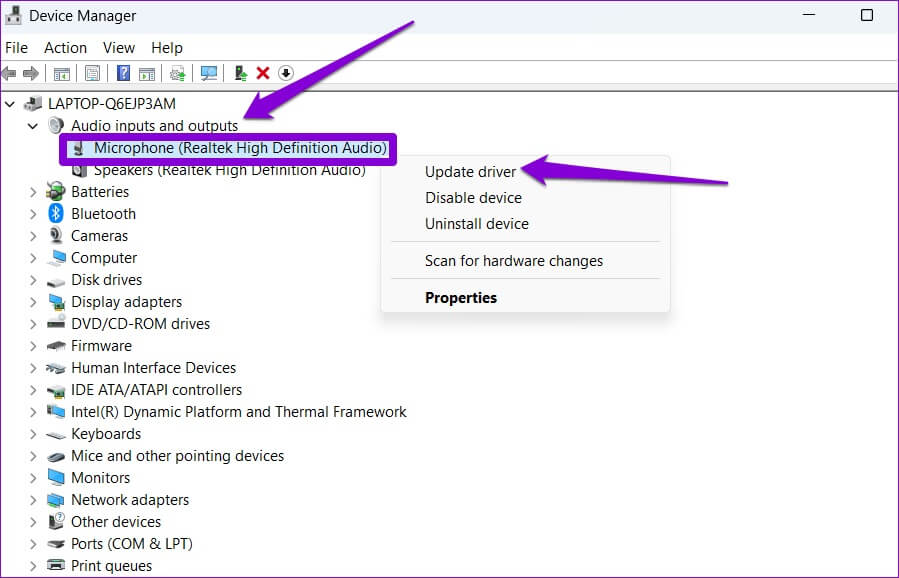
Далее следуйте инструкциям на экране, чтобы обновить драйвер. После обновления проверьте, работает ли микрофон.
Проверка микрофона
Мало что раздражает так же сильно, как неисправный микрофон. Особенно если ваша работа предполагает частые виртуальные встречи, такие проблемы с микрофоном могут быть довольно неловкими. Однако есть одно решение, которое поможет вам решить проблему с неработающим микрофоном в Windows 11.